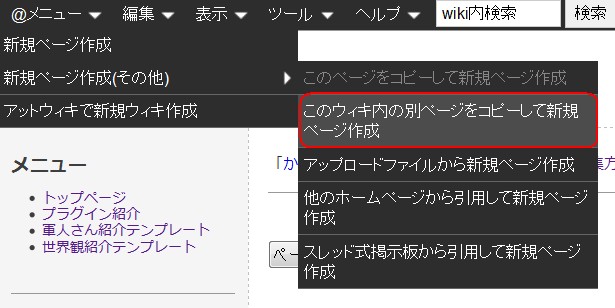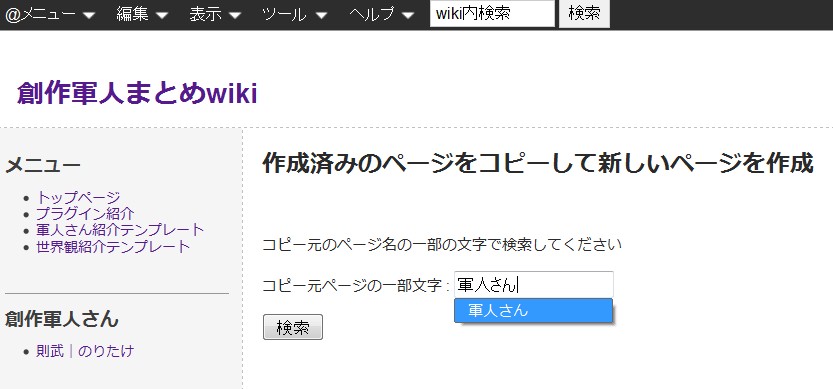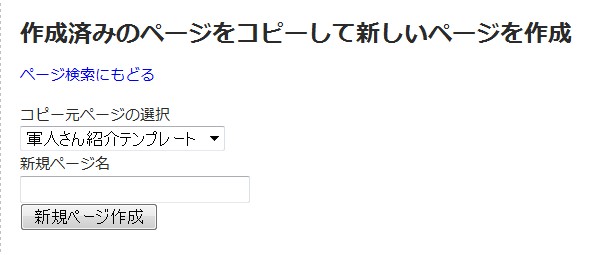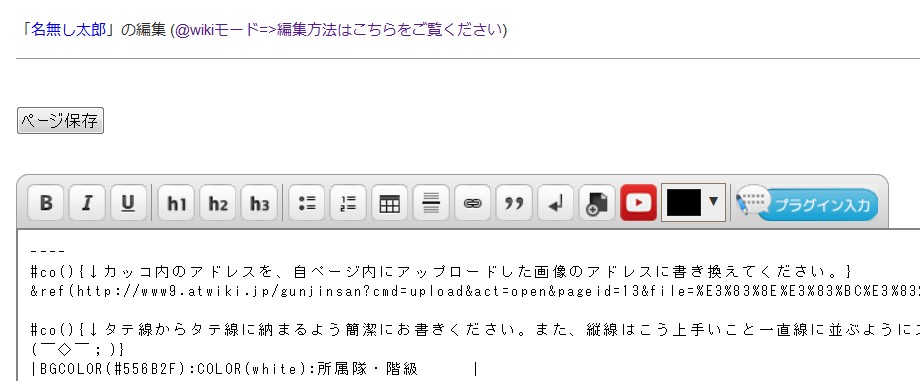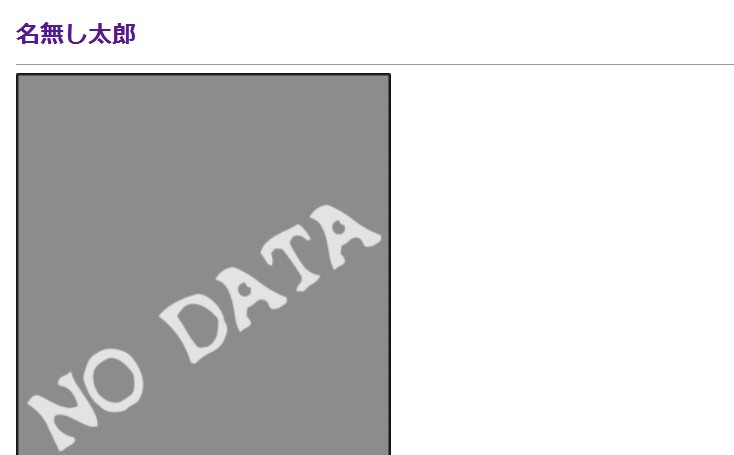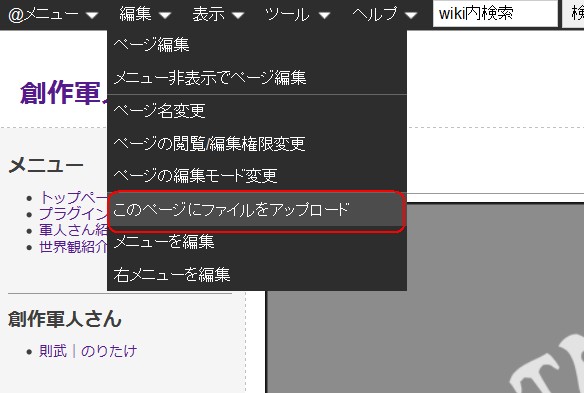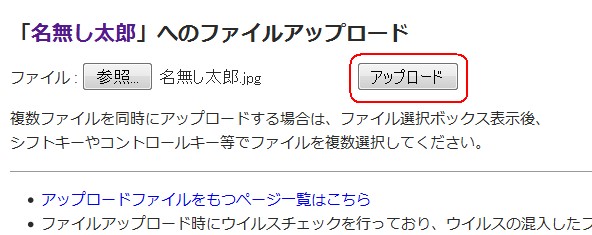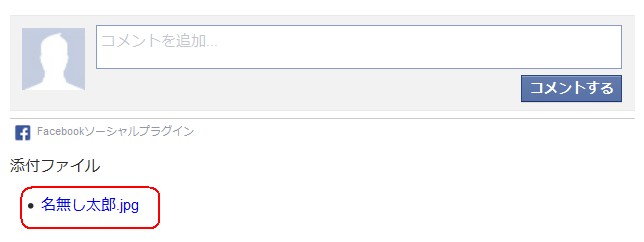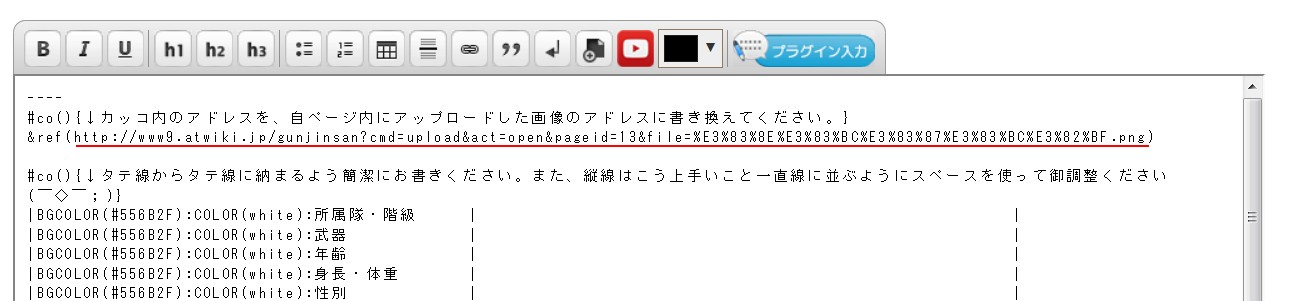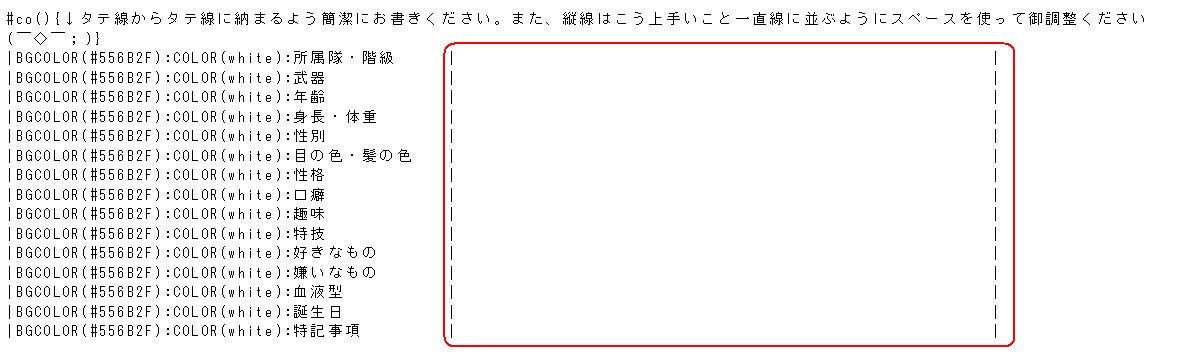「軍人さん紹介テンプレート」を使った、創作軍人さんの個人ページの
簡単な更新方法をご紹介します。
世界観紹介も同じ方法で更新可能です。
途中途中でこまめに保存しつつ行ってください(TT
①画面左上の「@メニュー」をクリックし、「新規ページ作成(その他)>このウィキ内の別ページをコピーして
新規ページ作成」と選択して行きます。
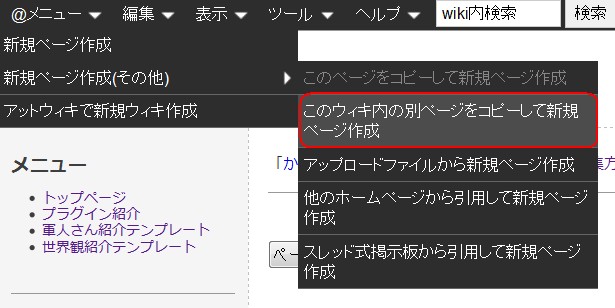
②検索画面が表示されますので、「軍人さん紹介」や「テンプレート」など、
「軍人さん紹介テンプレート」がヒットしそうなワードを入力して検索します。
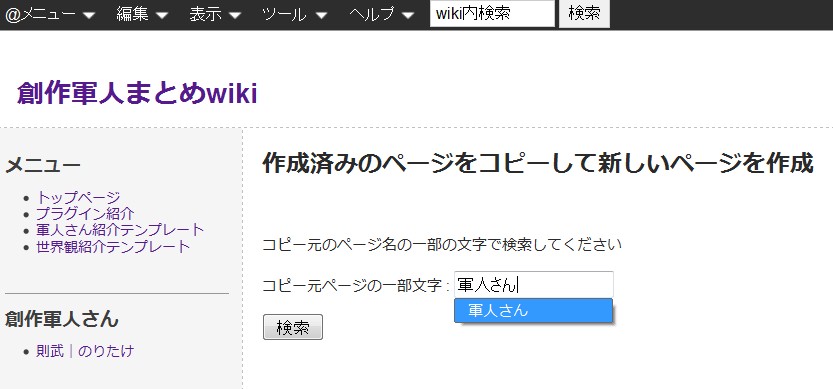
③「軍人さん紹介テンプレート」が表示されたら、「新規ページ名」に自分の軍人さんの名前を入れます。
これが個人ページの名前にもなります。一度入れたら変えられませんのでご注意ください。
入力したら、「新規ページ作成」ボタンを押します。
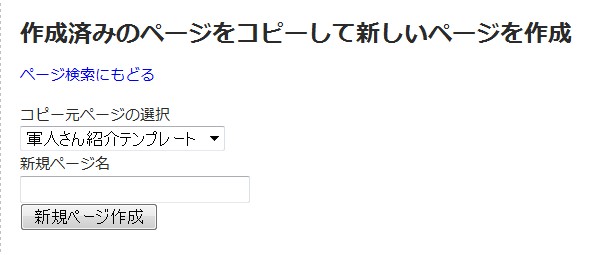
④新しいページができますので、とりあえずこの場で「ページ保存」ボタンを押してとにかく保存します(重要!)。
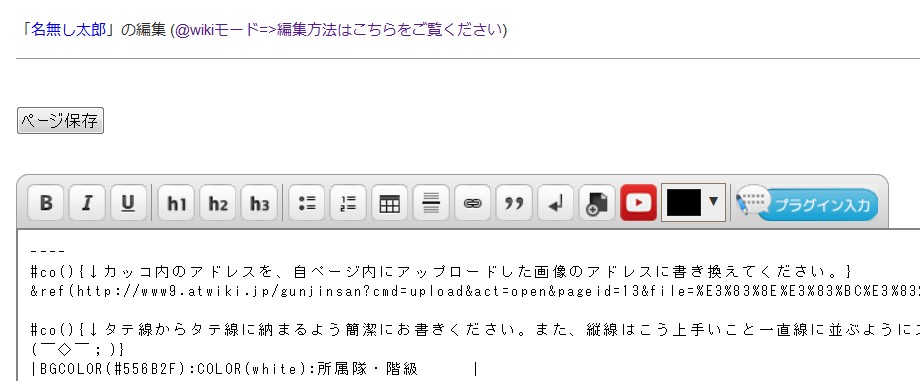
⑤このような感じで、個人ページができました。
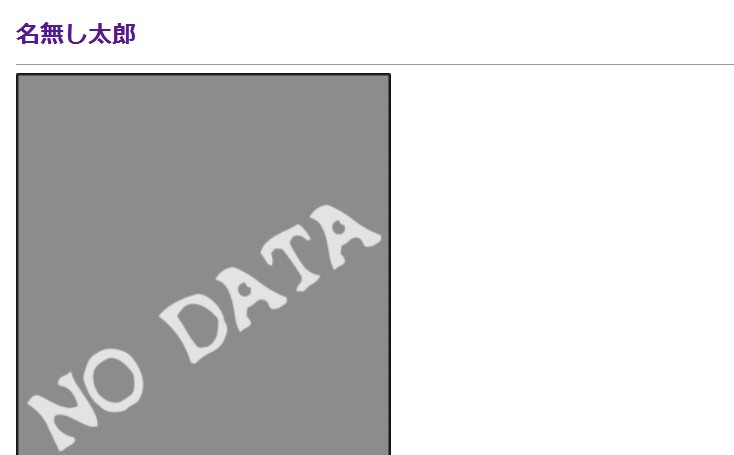
⑥ここから、先に画像素材のアップロードをしておきます。先にしておくと、後が簡単です。
atwikiでは、画像を使用するページごとに画像をUPしておく必要がある…ようです。
そのため、自分の個人ページで使用する画像をまとめてアップロードします。
(画像をUPしない人は飛ばしてOKです)
⑦「編集>このページにファイルをアップロード」を選択し、使用する画像を選択します。
この時、複数画像をアップロードする場合は、ShiftやCtrlを使用してまとめて選択できます。
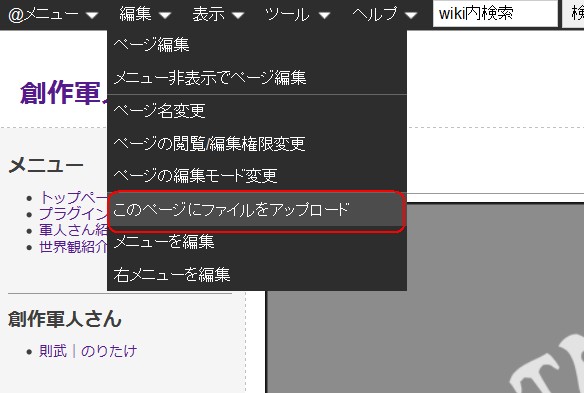
⑧選択したら、「アップロード」ボタンでアップロード。
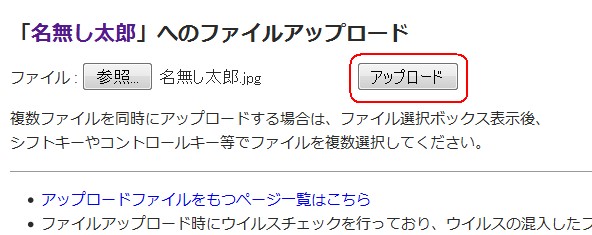
⑨アップロード完了後、「(個人ページ名)に戻る」を選択すると、個人ページに戻ります。
ページ最下部を確認すると、アップロードした画像のリンクが出来ています。
ここを右クリックして「リンクのURLをコピー」を選択します。
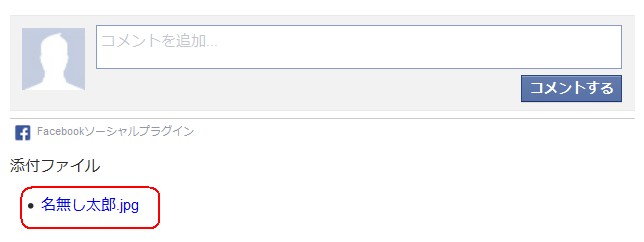
⑩「編集>ページ編集」を選択すると、ソースコード画面が表示されます。
画面内で注意書きがされている箇所で、赤線の部分(「&ref(」から始まる箇所)は「NO DATA」の画像のアドレスです。
このアドレスを消し、今コピーしてある画像のアドレスと張り替えてください。
これでメイン画像の更新はおしまいです。
ページ下部のサブ画像を更新される方は、同じ要領で&ref()の中の画像アドレスを書き換えて行ってください。
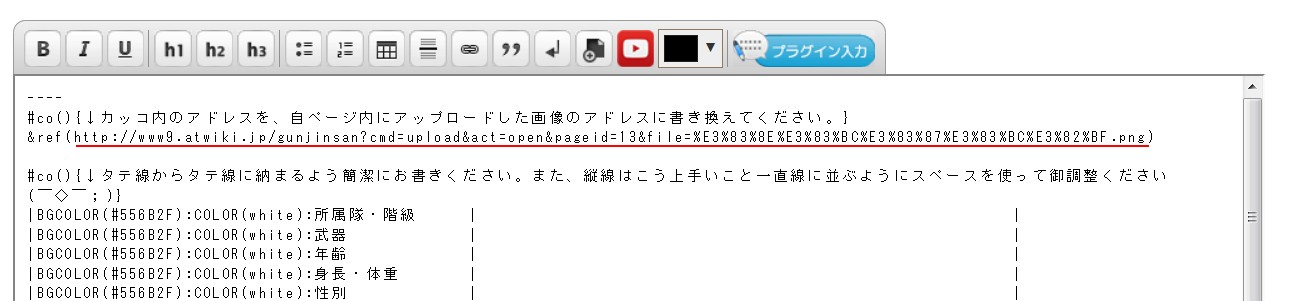
⑪最後に表内部の更新です。
表はタテ線で表の縦線、改行で表の横線を表現しています。
そのため、なるべくタテ線がガタガタにならないように、スペースで適宜調整しながらご入力ください。
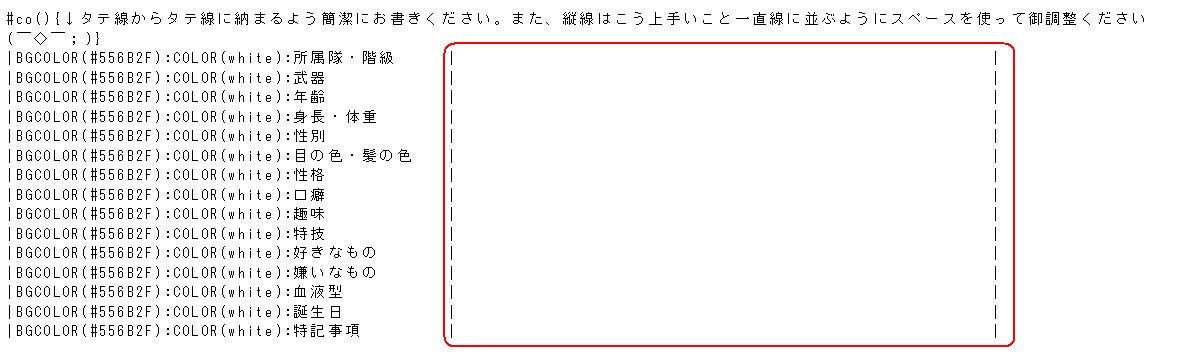
最後に「ページ保存」でわすれずに保存したら、完成です!
最終更新:2015年07月20日 06:52